大家的下载速度是不是很慢?只有20-30kb对吧? 用了迅雷之后,也只有50-60kb没错吧?请看:
招数一:打开 迅雷-配置-连接 看到"速度"选框,把下载速度限制为2048 上传限制为1 绝对不要不限制 或是看错上传和下载 有用哦!!
招数二:迅雷打开 工具-XP系统优化工具 连接数改1024 1024哦!!!
招数三:注册为了雷友并登录后,可通过在线时长,下载文件等方式获得积分,而不同的积分对应相应的迅雷等级,不同的等级(军衔)对应不同的下载资源,随着等级的提高,会相应的增加等级资源,例如迅雷在下载时最多返回40个资源,当一个迅雷会员是8级的时候,相应的等级资源为8,每次下载时最多就能返回48个资源。勿容置疑,资源越多,其下载速度自然越快
招数四:让下载线程更多些.在迅雷主窗口中 工具-配置,单击 任务默认属性,再自行设置原始地址下载线程数和 每个下载任务可用的最多线程 即可,建议值分别为8 45
招数一:打开 迅雷-配置-连接 看到"速度"选框,把下载速度限制为2048 上传限制为1 绝对不要不限制 或是看错上传和下载 有用哦!!
招数二:迅雷打开 工具-XP系统优化工具 连接数改1024 1024哦!!!
招数三:注册为了雷友并登录后,可通过在线时长,下载文件等方式获得积分,而不同的积分对应相应的迅雷等级,不同的等级(军衔)对应不同的下载资源,随着等级的提高,会相应的增加等级资源,例如迅雷在下载时最多返回40个资源,当一个迅雷会员是8级的时候,相应的等级资源为8,每次下载时最多就能返回48个资源。勿容置疑,资源越多,其下载速度自然越快
招数四:让下载线程更多些.在迅雷主窗口中 工具-配置,单击 任务默认属性,再自行设置原始地址下载线程数和 每个下载任务可用的最多线程 即可,建议值分别为8 45
ReadyBoost是Windows Vista提供的一个相当引人注目的功能:即通过USB 2.0接口的闪存来扩充系统内存,帮助内存不足的PC简单提升Windows Vista的性能。
在Windows Vista下,我们可以用闪存来加速系Windows Vista的性能。其实在Windows XP下,我们可以通过eBoostr这款软件也在Windows XP系统下使用ReadyBoost(http://www.eboostr.com/files/eBoostr.exe)功能。
第一步:eBoostr目前只支持32位的XP系统,双击下载下来的安装文件安装eBoostr,基本一路“NEXT”即可,安装完成后系统会要求重启,点击“Finish”重启系统。重启并进入系统后软件会提示你注册,如果你有注册码的话,将注册码粘贴到“Register”下方的文本框中并点“OK”即可,没有注册码则点“Continue”继续,接下来程序会询问你现在是否要添加一个缓存设备,点击“OK”继续。
第二步:在接下来的窗口中选择你要使用的缓存设置和缓存大小(图1),设置完成后点击“OK”完成设置。接下来程序会询问你是否要生成缓存文件,点“OK”继续,接下来程序会生成缓存文件并测试存储器性(图2)。
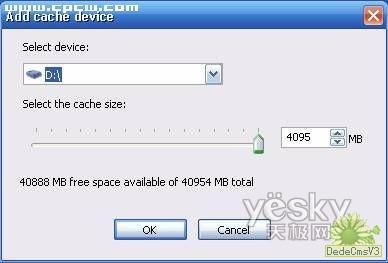
在Windows Vista下,我们可以用闪存来加速系Windows Vista的性能。其实在Windows XP下,我们可以通过eBoostr这款软件也在Windows XP系统下使用ReadyBoost(http://www.eboostr.com/files/eBoostr.exe)功能。
第一步:eBoostr目前只支持32位的XP系统,双击下载下来的安装文件安装eBoostr,基本一路“NEXT”即可,安装完成后系统会要求重启,点击“Finish”重启系统。重启并进入系统后软件会提示你注册,如果你有注册码的话,将注册码粘贴到“Register”下方的文本框中并点“OK”即可,没有注册码则点“Continue”继续,接下来程序会询问你现在是否要添加一个缓存设备,点击“OK”继续。
第二步:在接下来的窗口中选择你要使用的缓存设置和缓存大小(图1),设置完成后点击“OK”完成设置。接下来程序会询问你是否要生成缓存文件,点“OK”继续,接下来程序会生成缓存文件并测试存储器性(图2)。
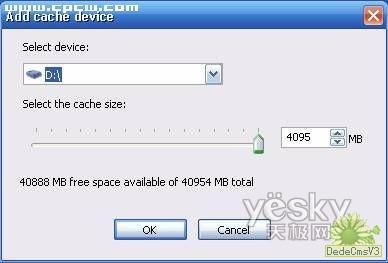
Tags: XP ReadyBoost 系统加速
 程序代码
程序代码
